

色々届いてた中から今日はマウスのお話をします。
余談ですがこの前、メインパソコンにHDD増設する動画撮ろうと準備してる最中に「HDDまだ買ってない」事に気づいた次第で…日々老いを感じる今日この頃です。
また↑HDDに関しては動画撮ろうと思ってます。
以前よりM-XG3DLBKという型番のエレコム8ボタンマウスを愛用してます。
エレコム ワイヤレスマウス 無線 2.4GHz レーザー 8ボタン チルトホイール Lサイズ ブラック M-XG3DLBK
握りの極みシリーズの上位モデルだと思うのですが、まず多機能なのにかなりお安い!
サイズはS、M、Lと三種類、ボクの大きな手にもしっかりフィットして扱いやすいLサイズがお気に入りです。
特筆すべきは8ボタンへの割当機能が秀逸で、ボクなりにウェブブラウジング最適化設定にしてました。
その中でも特に便利なのがワンボタンで「ウェブを開く」ことでした。
マウス中央のボタンをワンプッシュで新しいウェブブラウザを開いてくれるはすごく便利です。
最近会社のパソコン用に同じく握りの極みシリーズの5ボタンを購入したのですが、もうこのウェブを開くボタンが無いことの不便さが耐えられずに買い足すことにしました。
Amazonで調べてみるとなんとボタン形状改良版が発売されていたのでそちらを購入しました。
エレコム ワイヤレスマウス 無線 2.4GHz レーザー 8ボタン チルトホイール Lサイズ ブラック M-XGL20DLBK

ところがこれが大失敗
新しいモデルは表面の塗装がマットな加工に変更されていたり、左右のラバー形状の所が加水分解しにくそうなサラッとした素材に変更、更に人差し指でやや操作しづらかったボタン形状も変更、そのボタンと同列の親指で操作するボタンのクリック感も変更されていて進化度合いは悪くないと思いました。

左が新型、右が旧型
じゃあ何が失敗だったのか?
実はドライバが新造されていたのです。
ボクが使用していた旧モデルではエレコムマウスカスタマイザーというソフトを利用していたのですが、今はエレコムマウスアシスタントというソフトに統合されているのです。
このエレコムマウスアシスタントではなんと、ボタン割り当てに「ウェブブラウザを開く」項目がなくなっているんです。

エレコムアシスタントで選べる項目です。
残念に思ったボクは改めてエレコムマウスカスタマイザーを再インストール!
もちろんメーカー推奨ではないのでオススメは出来ません。
ところが悲劇は続きます。
…はい、もうおわかりかと思います。
新型はエレコムマウスカスタマイザーに対応してない
のです!!
新型を接続しエレコムマウスカスタマイザーを起動しようとしても

弾かれてしまいます。
つまり、ボクがある意味それ目当てで愛用してると言っても過言ではないボタンへの割当機能、そのうちかなり使用頻度の高い「ウェブを開く」が使えなくなったということ。
少なくともボクにとっては非常に残念でした。
(代替え機能の説明を本ブログの最後に掲載してます。)
結果また新たに旧型を再購入
予備にさらにもう一個買いたそうかとすら思ってます。
それぐらい気に入ってるのでほんと残念でした。
一度馴染んでしまうと中々捨てきれない便利さ、
知ってしまった幸せを失うと不幸を感じてしまう
っとう事でしょうか。
いや、そこまで大げさではないですけどねwww
かじまっくチャンネル中の人でした。
追記
エレコムマウスアシスタントでも設定で「任意キー」を選択し、
入力1:Windows左
入力2:Windows左
入力3:任意の数字を入力(タスクに並んでいるアイコンを左から数えた順番の数字)
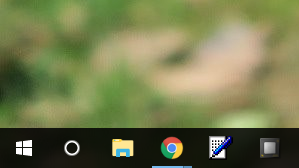
ボクの場合Chromeを選ぶなら「2」です。
っと、設定するとそのボタンでChromeのアイコンをタップした操作が可能になります。
「ウェブを開く」と「選択したアイコンをクリック」の違いはありますが十分代替え対応できそうです。
教えてくださった通りすがりの匿名さん、ありがとうございましたm(_ _)m
※上記リンクはAmazonアソシエイトリンクを使用しております。
「ウェブブラウザを開く」はなくなりましたが、リスト中の「任意キー」で同様のことができますよ。
返信削除「任意キー」を選択すると入力1、入力2、入力3という任意の3つのキーを設定するポップアップウィンドウが開くので、入力1と2に「左Windows」キーと「数字(タスクバーの左から何番目にブラウザがあるか(タスクビューは除いて数える)。)」を設定してみてください。9/20の動画を見た感じだと、かじまっくさんはおそらく3番目にchromeを置いてるはず。この数字ですがプルダウンから「数字(テンキー)」を選択せずに手動で入力して(キーで数字を打ち込んで)ください。
自分はタブの切り替え(Ctrl+Tab)なんかも任意キーに割り当てて、快適なネットサーフィン生活を送ってます(笑)
ブログの最後に追加で説明追加いたしました(^^ゞありがとうございました!
削除ありがとうございます!
返信削除いや、こんな方法があったんですね!
これは知らなかったです(>_<)
連続してブラウザ開くことは出来ないんですねーそんな事普通しないのかな/(^o^)\なんか癖でついもっかい押すとたたまれちゃうwww